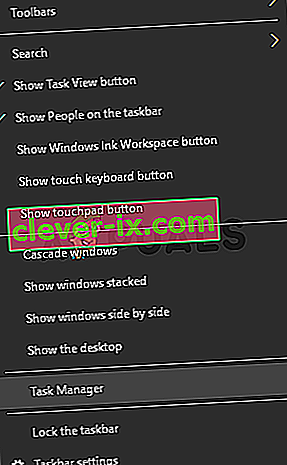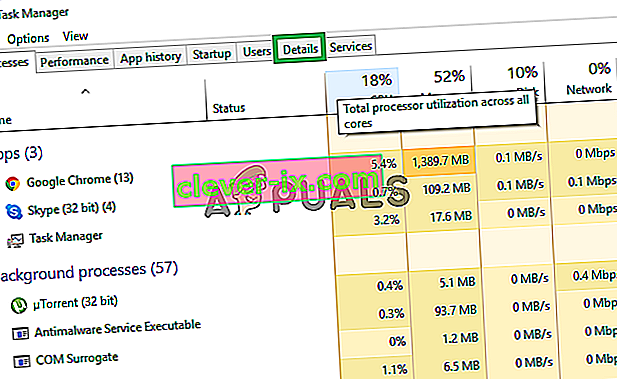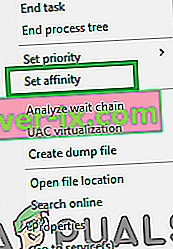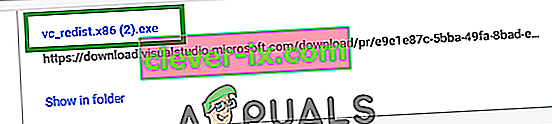PlayerUnknown's Battlegrounds, inače poznat kao PUBG, mrežna je igra za kraljevske bitke za više igrača koju je razvila i objavila tvrtka PUBG Corporation. Igra je objavljena u prosincu 2017. godine i odmah je postala prilično popularna zbog svog jedinstvenog oblika igranja. Međutim, u posljednje vrijeme dolazi mnogo izvještaja o korisnicima koji nisu u mogućnosti pokrenuti igru. Kada se izvrši izvršna igra, ništa se ne događa i igra se ne prikazuje u upravitelju zadataka.

Što sprječava pokretanje PUBG-a?
Nakon što smo primili brojna izvješća od više korisnika, odlučili smo istražiti problem i osmislili smo niz rješenja koja su riješila problem za većinu naših korisnika. Također, ispitali smo razloge zbog kojih je pogreška pokrenuta i naveli ih u nastavku.
- Nedostajuće datoteke: igra zahtijeva da sve datoteke budu prisutne i netaknute kako bi ispravno funkcionirale. Ako određene datoteke nedostaju ili su oštećene, igra se neće moći pravilno pokrenuti.
- Oštećene datoteke "Sadržaj": U mapi " Sadržaj> Paks " postoje određene datoteke koje uzrokuju sukobe s igrom i sprečavaju pokretanje igre.
- Afinitet: Zbog programske pogreške, igra se ponekad ne pokreće pravilno ako se tijekom pokretanja koriste sve jezgre procesora.
- Overclocking: U igri nastaju određeni sukobi ako je grafička kartica na računalu ili CPU overclockana. Igra se ne pokreće pravilno ako je GPU ili CPU overclockiran i time pokreće problem.
- VC Redist C ++: igra zahtijeva da sve verzije softvera budu ispravno instalirane i rade. Ako na računalu nedostaje bilo koja verzija, igra se neće pravilno pokrenuti.
Sad kad ste osnovno razumjeli prirodu problema, krenut ćemo prema rješenjima. Preporučuje se da ova rješenja isprobate u određenom redoslijedu u kojem su dana.
1. rješenje: Provjerite nedostajuće datoteke
Igra zahtijeva da sve datoteke budu prisutne i netaknute kako bi ispravno funkcionirale. Ako određene datoteke nedostaju ili su oštećene, igra se neće moći pravilno pokrenuti.
- Otvorite na Steam klijent i prijavite se na svoj račun.
- Kliknite na „ knjižnica ”, a pravo - kliknite na igru s popisa u lijevom oknu.
- Odaberite " Properties " i kliknite karticu " Local Files ".
- Kliknite na „ Potvrdi integritet igre Files ” opcija i čekati za klijenta da se dovrši postupak.
- Pokrenite igru i provjerite nastavlja li problem.

Rješenje 2: Brisanje datoteka za konfiguriranje
U mapi "Sadržaj> Paks" postoje određene datoteke koje uzrokuju sukobe s igrom i sprečavaju pokretanje igre. Stoga ćemo u ovom koraku izbrisati neke datoteke iz mape "Paks". Za to:
- Dođite do mape za instalaciju igre .
- Otvorite mapu " Tslgame ", a zatim mapu " Sadržaj ".
- Sada otvorite mapu " Paks " i izbrišite sve datoteke tamo koje ne počinju s " Pakchunk ". Evo kako put datoteke može izgledati u vašem slučaju:
PUBG> TslGame> Sadržaj> Paks
Napomena: Pazite da ne izbrišete nijednu datoteku koja u svom nazivu ima “Pakchunk”.
- Otvorite paru , prijavite se na svoj račun i ponovite postupak potvrde igre kao što je navedeno u prethodnom koraku.

- Pokrenite igru i provjerite nastavlja li problem.
Rješenje 3: Promjena afiniteta
Zbog programske pogreške, igra se ponekad ne pokreće pravilno ako se tijekom pokretanja koriste sve CPU jezgre. Stoga ćemo u ovom koraku promijeniti "afinitet" igre.
- Otvorite “ Task Manager ” desnim klikom na programsku traku i odabirom “ Task Manager ”.
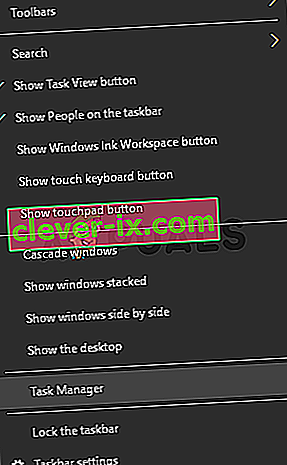
- Kliknite karticu " Pojedinosti " da biste otvorili detalje o upotrebi aplikacije.
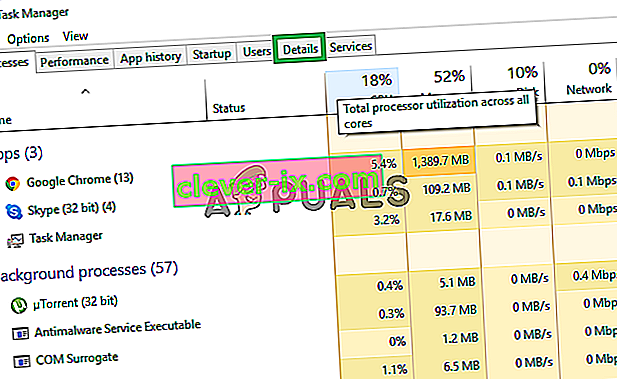
- Otvorite parni klijent i prijavite se na svoj račun.
- Kliknite " knjižnica ", a zatim PUBG.
- Kliknite " reproduciraj " i pažljivo pratite upravitelja zadataka.
- Čim “ TslGame . exe "prikazuje se desnom tipkom miša i odabire" Set Affinity ".
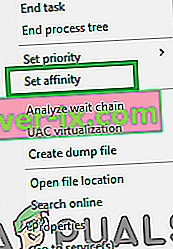
- Poništite okvir " Svi procesori " i potvrdite okvir " CPU 0 ".

Napomena: S ovim postupkom morate biti brzi i završiti prije početka igre.
- Neka igra započne i provjerite nastavlja li problem.
- Ako se pokreće igra normalno, neka ga doći do glavnog izbornika , a zatim ponovno ići na „ task manager „, pravo - kliknite na „ TslGame . exe "u pojedinostima i odaberite" Set Affinity ".
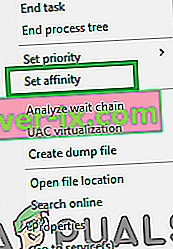
- Ponovno provjerite " Svi procesori ".
- Sada možete igrati normalno i početi utakmicu, ali morate biti oprezni da promijeniti na afinitet natrag na „ CPU 0 ” prije nego što ostaviti na utakmicu .
Rješenje 4: Instaliranje VC Redist C ++
Igra zahtijeva da sve verzije softvera budu ispravno instalirane i rade. Ako na računalu nedostaje bilo koja od verzija, igra se neće pravilno pokrenuti. Stoga ćemo u ovom koraku preuzeti i instalirati VC Redist C ++.
- Visual Studio 2017 možete preuzeti odavde ako koristite 64 - bitni operativni sustav, a odavde ako koristite 32 - bitni operativni sustav.
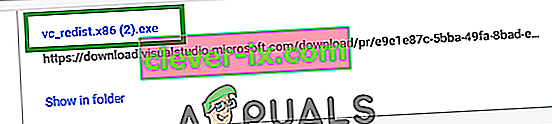
- Instalirajte softver nakon preuzimanja ili ga zamijenite ako ga već imate instaliran u sustavu.
- Visual Studio 2015 možete preuzeti odavde i instalirati ga nakon završetka preuzimanja.
- Nakon što su oba softvera instalirana, pokrenite igru i provjerite nastavlja li problem.
Rješenje 5: Onemogućavanje overclockinga
Ako ste overclockali CPU ili GPU, preporuča se ukloniti overclocking i pokušati pokrenuti igru. Ako je problem riješen, morat ćete igrati igru bez overclockinga, jer u nekim slučajevima overclocking uzrokuje probleme i sukobe s određenim elementima igre i ne pokreće se pravilno.